Heim >Web-Frontend >PS-Tutorial >So wählen Sie alle weißen Teile in PS aus
So wählen Sie alle weißen Teile in PS aus
- 藏色散人Original
- 2020-05-29 09:46:3722687Durchsuche
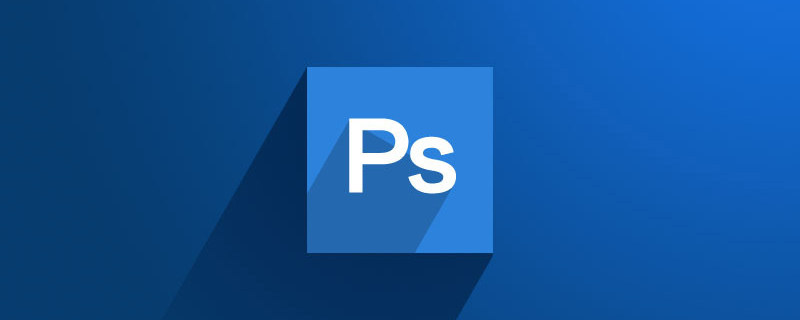
Wie wähle ich alle weißen Teile in PS aus?
1. Öffnen Sie das Bild in Photoshop.
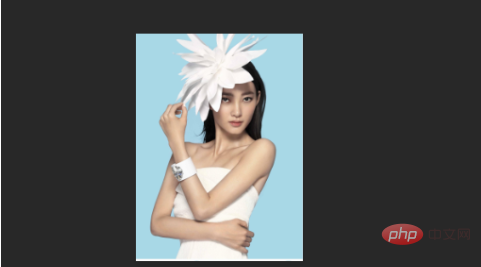
2. Nachdem Sie das Bild in Photoshop geöffnet haben, klicken Sie in der Symbolleiste auf „Auswählen“ und dann auf „Farbbereich“.
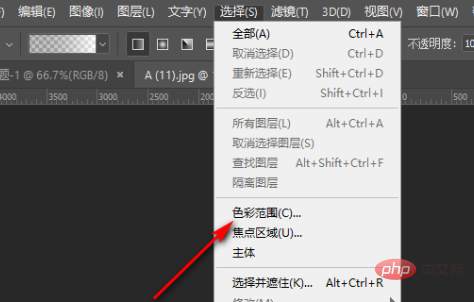
3. Nachdem Sie geklickt haben, um den Farbbereich einzugeben, verwandelt sich die Maus in ein Strohhalmsymbol. Klicken Sie, um Weiß auszuwählen, und klicken Sie dann auf OK.
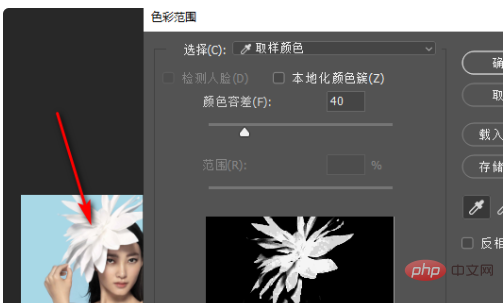
4. Nachdem Sie auf OK geklickt haben, werden alle weißen Bereiche ausgewählt.
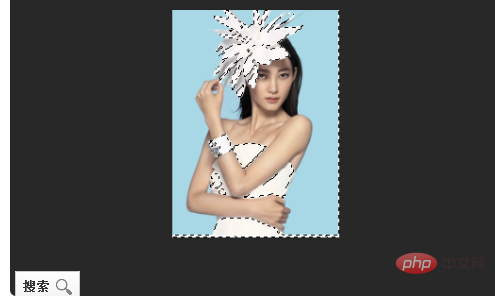
Empfohlener Download: „PNG-Material“
Das obige ist der detaillierte Inhalt vonSo wählen Sie alle weißen Teile in PS aus. Für weitere Informationen folgen Sie bitte anderen verwandten Artikeln auf der PHP chinesischen Website!

